ปิดใช้งานหรือเปิดใช้งานปุ่มโปรไฟล์ Google Chrome ในชื่อหน้าต่าง
ที่แนะนำ: คลิกที่นี่เพื่อแก้ไขปัญหา Windows และเพิ่มประสิทธิภาพระบบ
ใน Chrome เวอร์ชันล่าสุด นักพัฒนาของ Google ได้เพิ่มปุ่มพิเศษเพื่อจัดการโปรไฟล์ของคุณในแถบชื่อของเบราว์เซอร์ เบราว์เซอร์ใช้โปรไฟล์นี้เพื่อซิงค์ค่ากำหนด ส่วนเสริม และบุ๊กมาร์กของคุณ หากคุณไม่พอใจที่มีปุ่มนี้ในแถบชื่อ นี่คือวิธีปิดการใช้งาน
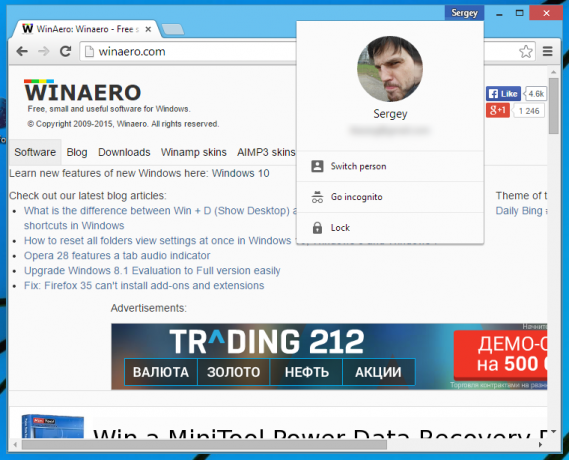
- เปิดเบราว์เซอร์ Google Chrome และพิมพ์ข้อความต่อไปนี้ในแถบที่อยู่:
chrome://flags/#enable-new-profile-management
การดำเนินการนี้จะเปิดหน้าแฟล็กโดยตรงกับการตั้งค่าที่เกี่ยวข้อง
- เลือก ปิดการใช้งาน รายการจากรายการดรอปดาวน์ภายใต้ตัวเลือก การดำเนินการนี้จะปิดใช้งานปุ่มโปรไฟล์ชื่อผู้ใช้
- ในการเปิดใช้งานปุ่มโปรไฟล์ คุณควรตั้งค่าตัวเลือก "เปิดใช้งานระบบการจัดการโปรไฟล์ใหม่" เป็น เปิดใช้งาน
- รีสตาร์ท Google Chrome โดยปิดด้วยตนเอง หรือคุณสามารถใช้ปุ่มเปิดใหม่ซึ่งจะปรากฏที่ด้านล่างสุดของหน้า
หลังจากที่ Google Chrome รีสตาร์ท คุณจะสังเกตเห็นการเปลี่ยนแปลงในแถบชื่อ แค่นั้นแหละ.
